Panasonic SC-BT735: Использование
Использование : Panasonic SC-BT735
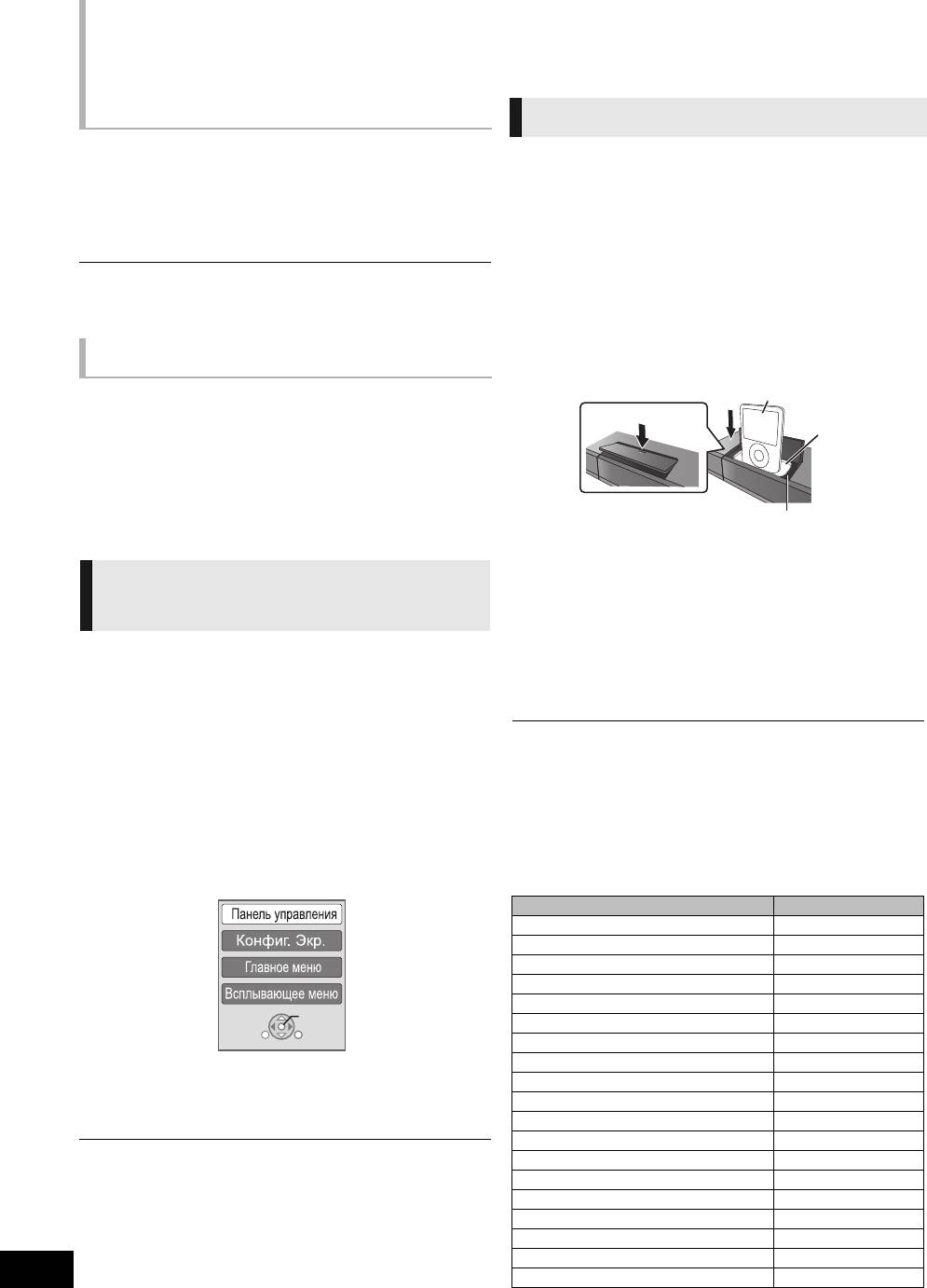
Прочие устройства
Автоматическая
Использование
синхронизация аудио и видео
проигрывателя iPod/iPhone
(для HDAVI Control 3 или
новейшей)
Подключение iPod/iPhone
Задержка между аудио и видео регулируется
Подготовка
автоматически, что позволяет избежать их
≥ Перед подключением/отключением iPod/iPhone,
рассинхронизации. (> 37, “Задержка звука”)
отключите аппарат или уменьшите громкость аппарата
≥
Эта функция работает только тогда, когда “BD/DVD”, “SD”,
*1
*1
*1
до минимума.
“USB”, “AUX”
, “ARC”
, “D-IN 1” (DIGITAL IN 1)
или “D-IN 2”
*2
≥ Проверьте, подключен ли видеокабель при просмотре
(DIGITAL IN 2)
выбраны в качестве источника на аппарате.
фотографий/видео с iPod/iPhone.
*1 “AUX”, “ARC” или “D-IN 1” работают в зависимости от настроек в
1 Нажмите # чтобы открыть iPod/iPhone
“Настройка сопряжения с аудиовыходом телевизора”.(> 31)
*2 “D-IN 2” работают в зависимости от настроек в “Настройка
крышку.
сопряжения с аудиовыходом декодера”.(> 31)
2 Правильно подключите iPod/iPhone
Совместное выключение
(не входит в комплект поставки).
Все подключенное оборудование с поддержкой “HDAVI
Control”, включая данный аппарат, автоматически
выключится при выключении телевизора.
Непрерывное воспроизведение музыки даже после
выключения телевизора
(Если аппарат подключен к телевизору Panasonic (VIERA),
который поддерживает HDAVI Control 2 или старше.)
Выберите “Видео” в “СОВМЕСТН. ВЫКЛ.” (> 38)
A Адаптер для док-станции
Простое управление только с
(в комплект поставки не входит)
≥ Плотно вставьте док-адаптер в док-разъем.
пультом ДУ VIERA
Адаптер должен входить в поставку iPod/iPhone
для стационарного использования.
Только телевизор, поддерживающий “HDAVI Control 2”
Если адаптер отсутствует, обратитесь к
или более поздний
поставщику iPod/iPhone.
Используя дистанционное управление телевизором, вы
B док-станция для iPod/iPhone
можете воспроизводить диски с помощью
“Панель
управления” и отображать главное или всплывающее
меню.
Информация о перезарядке батарей
≥ Это работает только при воспроизведении “BD/DVD”,
≥
iPod/iPhone начнет подзаряжаться независимо от того, включен аппарат или нет.
“SD” или “USB” и в режиме возобновления
≥ “IPOD ¢” будет отображаться на дисплее аппарата в дежурном
режиме при подзарядке iPod/iPhone.
воспроизведения.
≥ При полной зарядке необходимость в дополнительной подзарядке
отсутствует.
Совместимые модели iPod/iPhone (по состоянию
1 Нажмите [OPTION].
на декабрь 2009 г.)
нанапр., BD-Video
≥ Совместимость зависит от программного обеспечения iPod/iPhone.
Название Размер памяти
iPhone 3GS 16 Гб, 32 Гб
iPhone 3G 8 Гб, 16 Гб
iPod nano 5-е поколения (с видеокамерой)8Гб, 16 Гб
iPod touch 2-е поколение 8 Гб, 16 Гб, 32 Гб, 64 Гб
iPod classic 120 Гб, 160 Гб (2009)
OK
iPod nano 4-е поколения (с видео)8Гб, 16 Гб
OPTION
RETURN
iPod classic 160 Гб (2007)
iPod touch 1-е поколение 8 Гб, 16 Гб, 32 Гб
2 Выберите пункт и нажмите [OK].
iPod nano 3-е поколение (видео)4Гб, 8 Гб
≥ Меню OPTION может не отображаться при отображении
iPod classic 80 Гб
главного меню для BD-Video или DVD-Video.
iPod nano 2-е поколение (алюминиевый)2Гб, 4 Гб, 8 Гб
iPod 5-е поколение (видео)60Гб, 80 Гб
iPod 5-е
поколение (видео)30Гб
≥ Кнопки, которые можно использовать для управления аппаратом,
iPod nano 1-е поколение 1 Гб, 2 Гб, 4 Гб
будут различаться в зависимости от модели телевизора. Подробная
информация дана в руководстве по эксплуатации телевизора.
iPod 4-е поколение (с цветным дисплеем)40Гб, 60 Гб
≥ Работа аппарата прерывается при нажатии на несовместимые кнопки
iPod 4-е поколение (с цветным дисплеем)20Гб, 30 Гб
пульта ДУ телевизора.
iPod 4-е поколение 40 Гб
VQT2Q54
≥ В зависимости от меню, некоторые операции могут оказаться
недоступными при управлении с помощью пульта ДУ телевизора.
iPod 4-е поколение 20 Гб
32
iPod mini 4 Гб, 6 Гб
iPod/iPhone
2
1
Основной блок
SCBT735&230_EE_VQT2Q54_rus.book 32 ページ 2010年3月23日 火曜日 午後1時35分
32
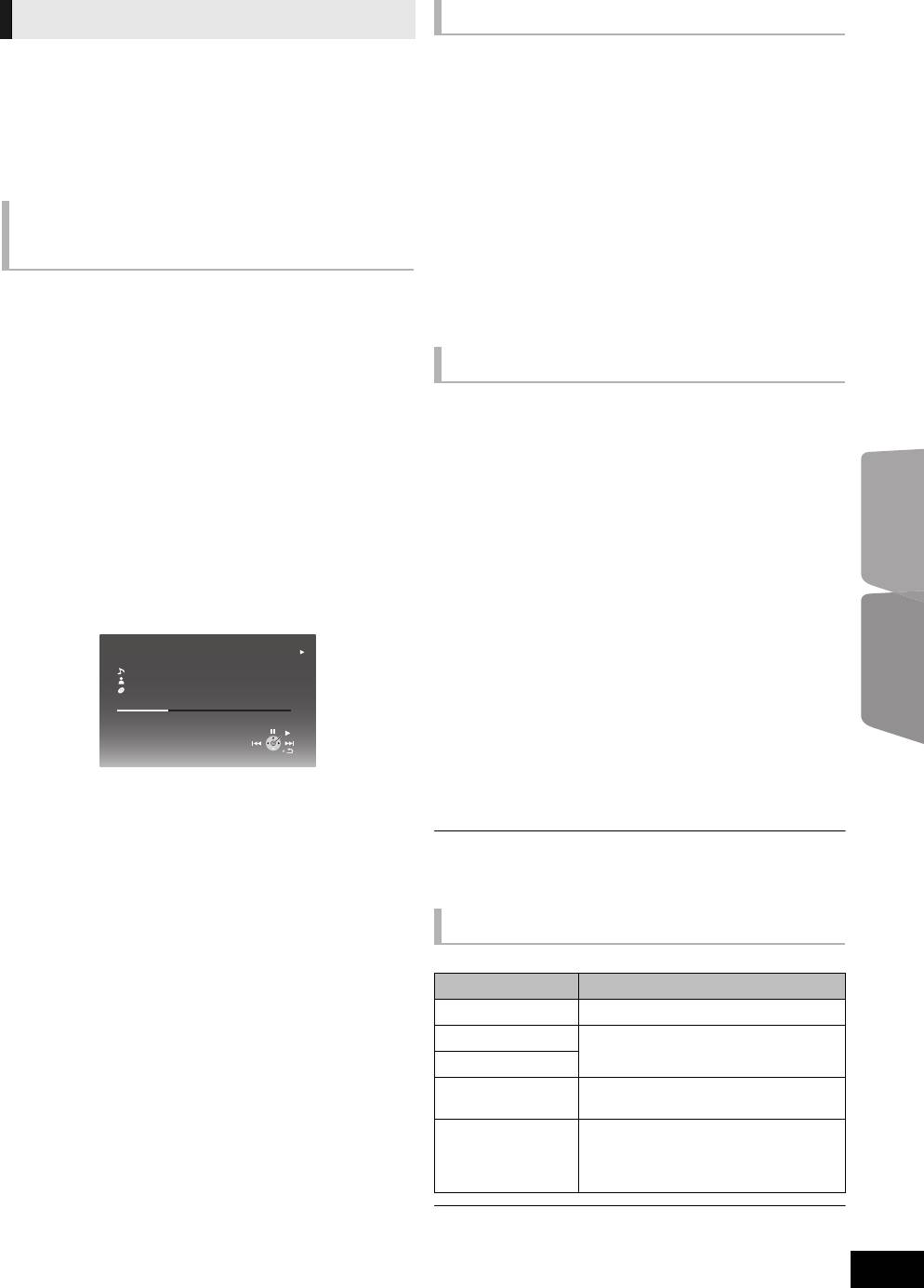
SCBT735&230_EE_VQT2Q54_rus.book 33 ページ 2010年3月23日 火曜日 午後1時35分
Просмотр фотографий
iPod/iPhone Воспроизведение
1 Нажмите [iPod] для выбора “IPOD”.
Подготовка
≥ Убедитесь, что в качестве источника выбран “IPOD”.
2 Нажмите [STATUS] несколько раз для
Нажмите [iPod] для выбора источника.
выбора меню “ALL”.
≥ Для просмотра фотографий/видео с iPod/iPhone
С помощью меню iPod/iPhone выполните необходимые
3 На телевизоре переключитесь на вход
настройки для вывода фото/видео на телевизор.
Video in.
≥ Для показа фотографий включите телевизор и выберите
4 Воспроизведение фотографий с iPod/
соответствующий вход.
iPhone в режиме слайд-шоу.
Картинка будет отображаться на телевизоре.
Воспроизведение музыки/
Для управления меню iPod/iPhone можно
видео
использовать пульт ДУ.
Порядок работы может различаться в зависимости от
модели iPod/iPhone.
Использование iPod touch/iPhone
≥ [3, 4]: Для перемещения по пунктам меню
1 Нажмите кнопку Home на iPod touch/iPhone.
≥ [OK]: Для перехода к следующему меню.
≥ [RETURN]: Для возврата к предыдущему меню.
2 На сенсорном дисплее выберите требуемую функцию
iPod touch/iPhone.
Другие методы воспроизведения
1 Нажмите [iPod] для выбора “IPOD”.
1 Нажмите [START].
2 Нажмите [STATUS] несколько раз для
2 Нажмите [3, 4] для выбора “Меню” и
выбора меню с музыкой или меню с
нажмите [OK].
видеозаписями.
3 Нажмите [3, 4] для выбора “Режим
3 Нажмите [3, 4] для выбора записи и
воспроизведения” и нажмите [OK].
нажмите [OK].
4 Нажмите [3, 4] для выбора записи и
≥ Повторяйте этот шаг до тех пор, пока не начнется
нажмите [OK].
воспроизведение файла с выбранным заголовком.
Телевизор
Shuffle (Только для воспроизведения музыки.)
≥ Нажимайте [2, 1] для отображения предыдущей
Песни:
или следующей страницы.
Воспроизведние всех песен на iPod/iPhone в
нанапр., окно воспроизведения музыки
произвольном порядке.
Альбомы:
iPod
Воспроизвдение всех песен альбома в произвольном
порядке.
Good morning
Ronaldo
Повторение
Happy days
1:00
-2:30
Одна:
45 of 1230
Постоянное воспроизведение одной песни/видеозаписи.
Другие устройства
Shuffle (Альбомы)
Повторение (BCE)
BCE:
Постоянное воспроизведение всех песен/видеозаписей
из Плейлисты, Альбомы и т.п.
Для выхода нажмите [TOP MENU/DIRECT NAVIGATOR].
5 Нажмите [3, 4] для выбора настроек и
нажмите [OK].
≥ Настройки режима воспроизведения будут сохраняться до тех пор,
пока изменения не будут сделаны для такой же модели iPod/iPhone.
≥ Данная функция не работает, если выбрано “Все (Меню iPod)”.
Основные элементы управления
(Только для воспроизведения музыки и видео)
Кнопки Функции
[1 PLAY] Воспроизведение
[∫ STOP] Пауза
[;PAUSE]
[SKIP:,
Пропуск
SKIP9]
(Нажмите и
Поиск
удерживайте)
[SEARCH6,
SEARCH5]
≥ Можно использовать эффект объемного звучания и звуковой режим
VQT2Q54
(> 24).
33
33
Оглавление
- Инструкция по эксплуатации Iнструкцiя з експлуатацiї Blu-ray система домашнего кинотеатра Blu-ray система домашнього кінотеатру
- Меры предосторожности
- Уход за аппаратом и носителем
- Принадлежности
- Уход за аппаратом и Использование носителем пульта
- Справочное руководство по органам управления
- Воспроизводимые диски/карты памяти/ устройства USB
- ШАГ 1: Подготовка колонок
- ШАГ 2: Размещение
- ШАГ 3: Подключение
- ШАГ 4: Подключение кабеля сетевого питания
- ШАГ 5: Удоб. Установка / Легк. Установка
- ШАГ 6: Как вставлять или Перепрограммирование извлекать носители пульта дистанционного данных управления
- Вывод звука на все
- Воспроизведение видео
- Воспроизведение
- Воспроизведение фотографий
- Прослушивание радио
- Вывод звука с
- Совместная работа с
- Использование
- Использование VIERA Меню CAST воспроизведения
- Меню Нач. наст.
- Варианты установки
- Сообщения
- О файлах MP3/JPEG/
- Дополнительные сведения
- Технические характеристики
- Глоссарий
- Оглавление



